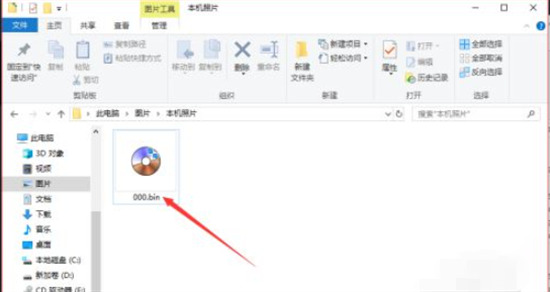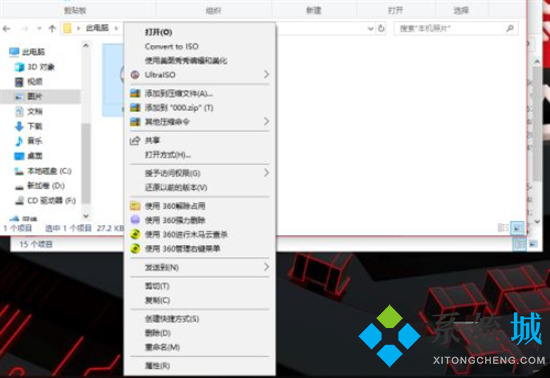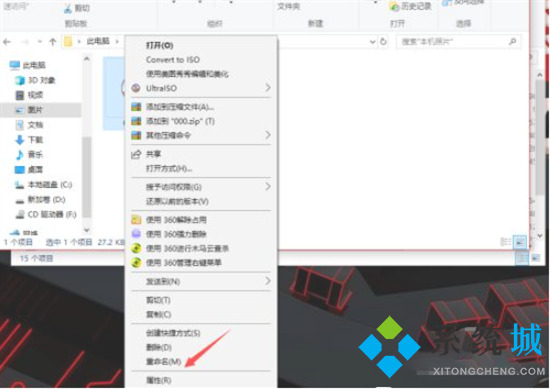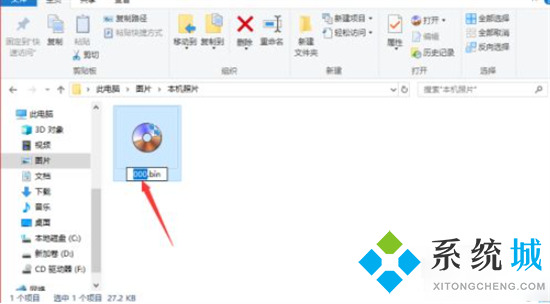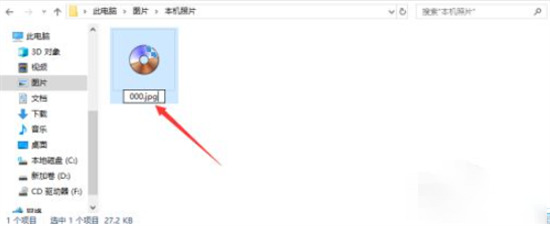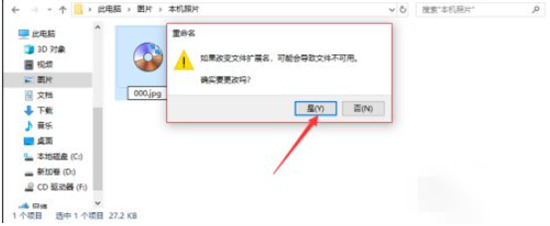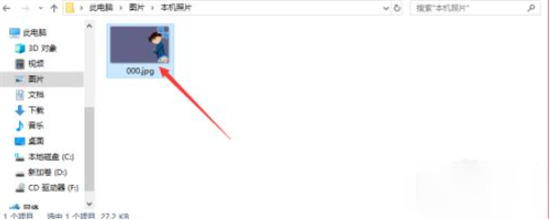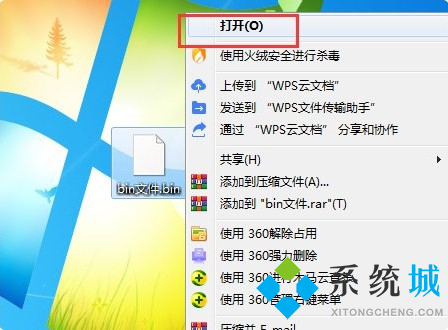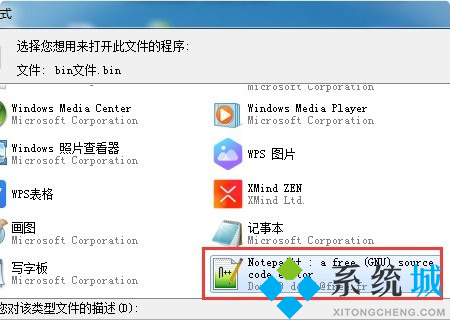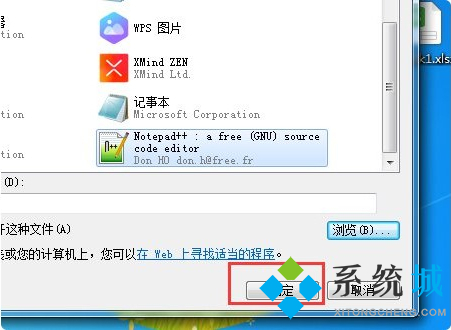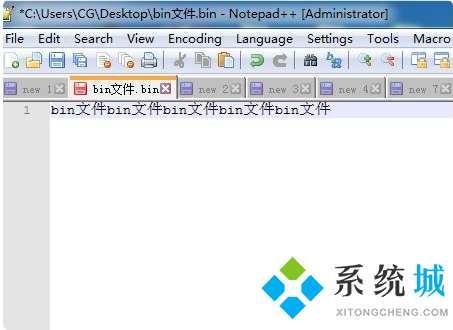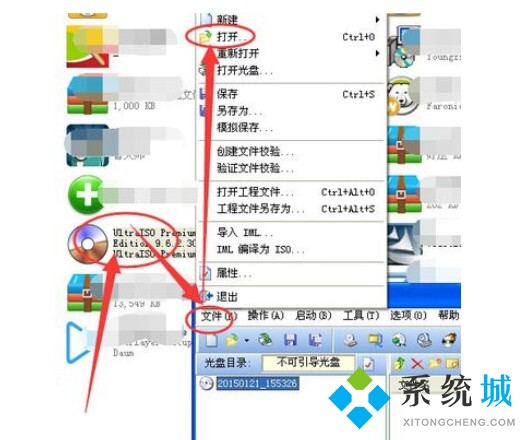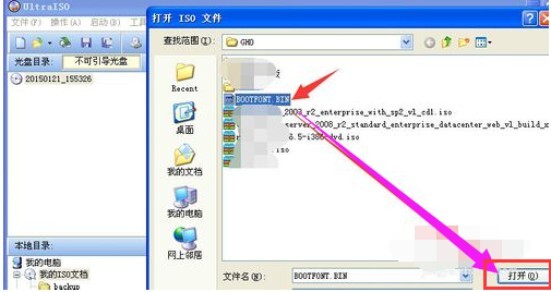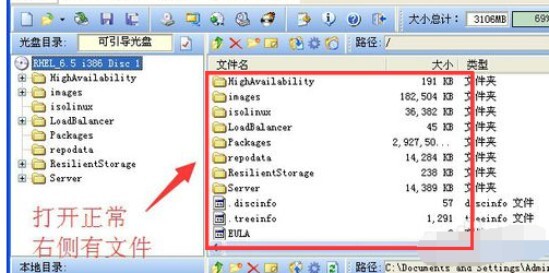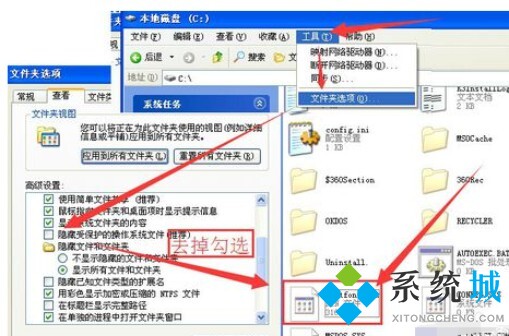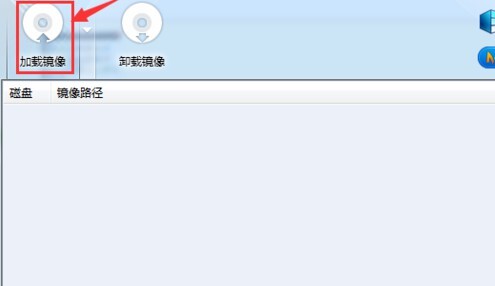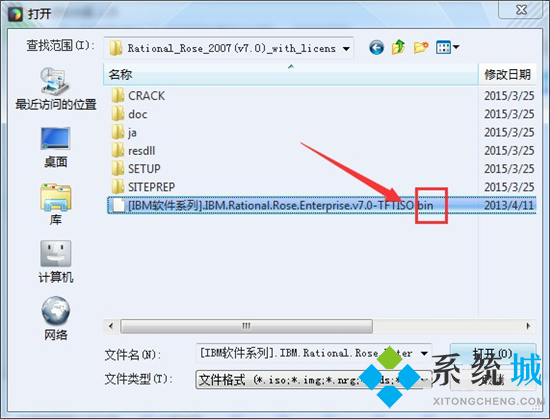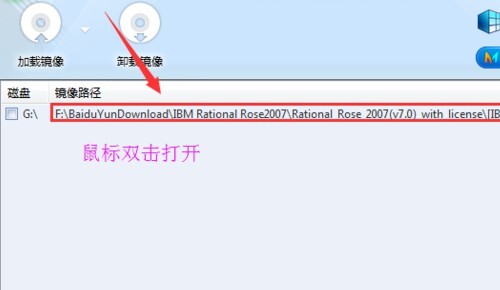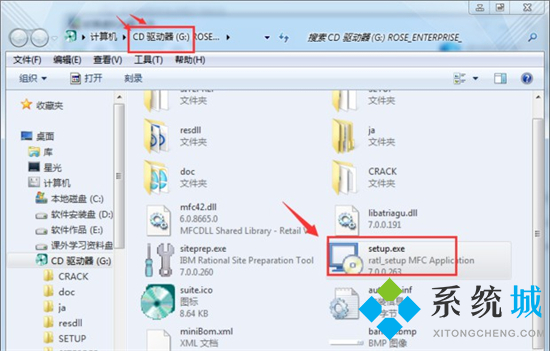电脑怎么打开bin格式文件(怎么打开bin文件格式)
时间:2023-01-01 21:37 来源:未知 作者:小泮 点击:载入中...次
在电脑上大家会碰到各种各样的文件,其中就有一种bin格式的文件,这种文件比较特殊,是一种二进制的文件,很多小伙伴对于怎么打开bin格式文件不是很了解,下面在下就为大家整理了多种打开bin文件的方法,大家有需要的话赶紧来看看吧。
电脑怎么打开bin格式文件?方法一、 1.选中bin格式文件;
2.点击鼠标右键,可以看到有打开选项,但是此时我们不能直接打开;
3.然后我们点击倒数第二栏的重命名,开始重命名该文件;
4.一般来说重命名会默认为修改文件名称,我们点击选中后缀;
5.然后我们将后缀改为JPG或者png等图片格式;
6.此时电脑会提醒我们,如果改变了文件的拓展名,就可能导致文件不可用,我们点击左侧的是,确定修改;
7.这样我们就可以使用电脑自带的图片软件打开该文件,文件缩略图如下;
8.双击文件,即可打开重命名后的文件,看到原bin格式文件里面的内容。
方法二、 1.在这里我们需要用到Notepad++这款软件;
2.首先,在桌面上,选中“bin文件”快捷方式;
3.然后,右键选择“打开”选项;
4.如图所示,在该界面上,选中“Notepad++”程序;
5.之后,点击“确定”;
6.最后在“Notepad++”界面上,展示bin文件内容。
方法三、 1.我们需要用到UltraISO;
2.下载并运行“UltraISO”软件---->文件-->打开;
3.选择“xx.bin”文件,然后点击“打开”;
4.如果能正常打开,则表示这个文件就是光盘镜像文件哦,软件的右侧会出现bin文件里面包含的其它文件;
5.但是,如果提示“不是ISO文件或不能识别的格式”,那么该文件就不是光盘文件;
6.极有可能是bios引导文件,它一般出现在C盘,级系统盘下面,可以使用“hex workshop”程序后,点击“文件”-->打开即可。
方法四、 1.下载安装虚拟光驱软件;
2.打开并点击上方的“加载镜像”;
3.然后,选择要打开的bin文件了,选择好之后点击打开即可;
4.这时候,你可以看到你选择的bin文件已经加载好了,只要鼠标双击打开就行了;
5.打开之后可以看到bin文件里面是什么内容,在下这里是个安装包。
(责任编辑:ku987小孩) |